En ocasiones, puede que tengas que editar el archivo hosts de tu equipo. Si te encuentras ante el ataque de un virus (archivo hosts infectado) o si te han jugado una broma, es bueno conocer sobre este archivo y cómo podemos sacarle provecho...
Los archivos hosts se vienen usando desde el ARPANET y eran los archivos que se encargaban de resolver los “hosts names”, nombres de la PCs en un entorno de red. Con el paso de los años y el auge de Internet, empezaron a crecer los “nombres de dominio” y el uso de los servidores DNS.
Aún en la actualidad, los principales sistemas operativos del mercado cómo Windows, Mac y Linux, aunque en diferentes ubicaciones, mantienen el archivo hosts, cómo primer lugar donde la PC intenta resolver un nombre de dominio. Lo que muchas veces es aprovechado (cómo una vulnerabilidad del sistema) para engañar a los usuarios, haciéndolos creer que se encuentra en determinado sitio web, cuando en realidad están en otro.
La sintaxis del archivo hosts es casi la mis en cualquiera de las plataformas. La mayoría de los archivos hosts vienen con una serie de entradas, una por línea. Por ejemplo, esta es la sintaxis típica:
127.0.0.1 localhosts #loopback
La primera parte es la ubicación a donde será redirigida la dirección, la segunda parte será la dirección a la que se desea acceder y la tercera parte, es un comentario. Cada parte puede ser separado por un espacio, aunque para facilitar su lectura suele separarse por dos tabs.
Ahora, veamos cómo acceder al archivo hosts de los distintos sistemas operativos:
Archivo Hosts en Windows 7
Para acceder al archivo hosts en Windows 7, debemos usar el siguiente comando en la barra de búsqueda del menú Inicio (o en la línea de comandos):
notepad c:\windows\system32\drivers\etc\hosts
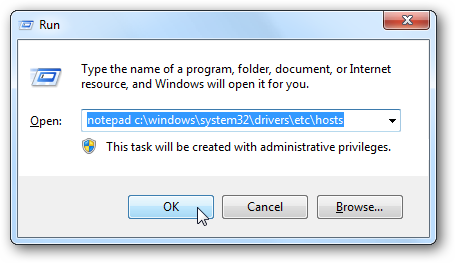
Una vez que el block de notas esta abierto, podemos editar el archivo. En este ejemplo, bloquearemos a Facebook. Para hacerlo, sólo escribe lo siguiente en la última línea del archivo.
0.0.0.0 www.facebook.com

Ahora que haz editado tu archivo Hosts, asegúrate de guardarlo.
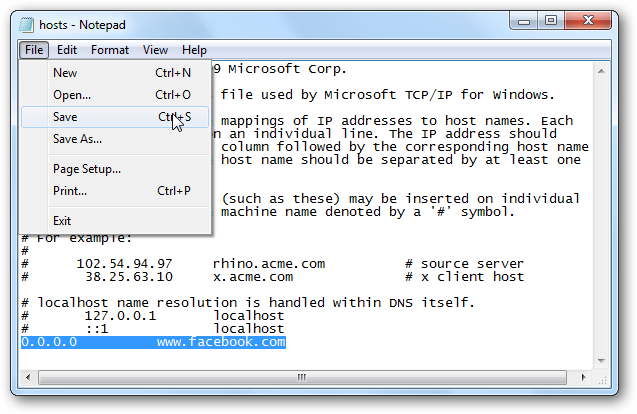
Ahora, al intentar acceder a Facebook con Internet Explorer.
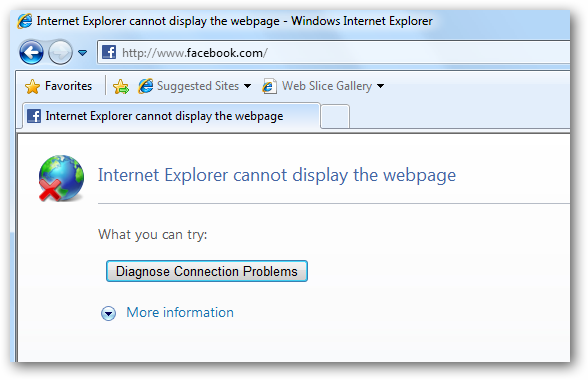
Pero, el error no sólo se mostrará en Internet Explorer, intentemos acceder a Facebook con Google Chrome o Firefox (Lean las notas al final del artículo).
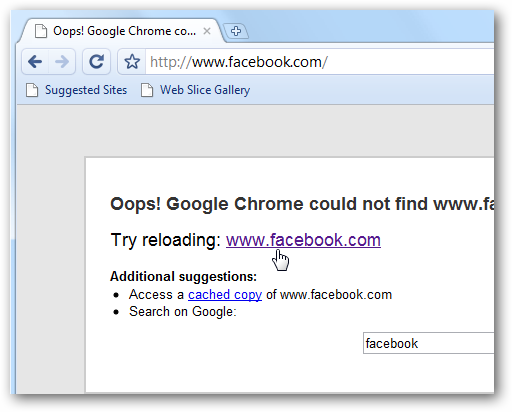
Archivo Hosts en GNU/Linux
En este ejemplo, tenemos las capturas de Ubuntu 10.04, pero lo mismo se aplica para la mayoría de distribuciones de GNU/Linux.
En Ubuntu 10.04 vamos a abrir la terminal y vamos a editar el archivo “/etc/hosts” con nuestro editor favorito. Para este ejemplo, vamos a usar Vim.
Al tratarse de un archivo de configuración del sistema, necesitamos los permisos del súper usuario, por ello hacemos uso del comando “sudo”:
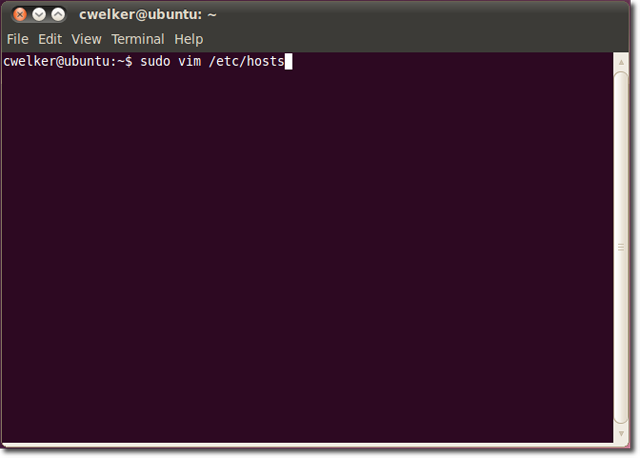
Ahora que hemos abierto el archivo, podemos editarlo de la misma manera que lo hicimos con Windows 7. Noten, que Ubuntu tiene una sección especial para ip6, que no necesitamos tocar.
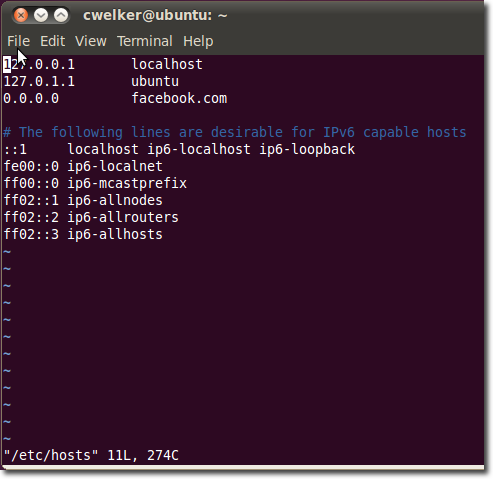
Ahora, guardamos el archivo, abrimos nuestro navegador y vamos a Facebook.com.
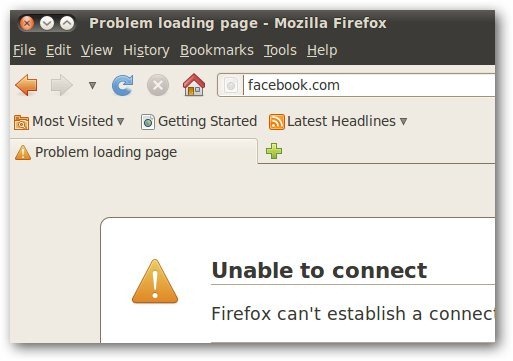
Al igual que en Windows 7, hemos sido redirigidos a un sitio que no existe.
Archivo Hosts en Mac Snow Leopard (OS X 10.6)
En Snow Leopard, la manera de acceder al archivo Hosts es la misma que en Ubuntu. Abrimos la terminal y usamos nuestro editor favorito (Aunque podemos llamar a un editor con interfaz gráfica, es más sencillo hacerlo en el propio terminal).
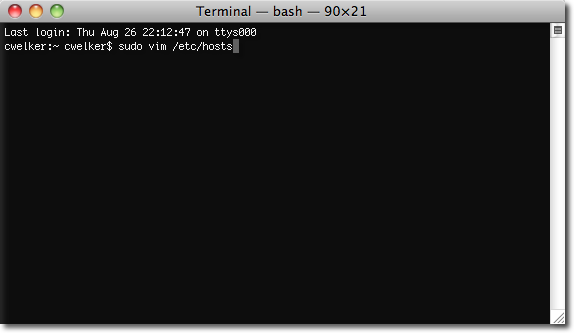
El archivo Hosts es mucho más parecido al de Windows, sólo que con un poco menos de comentarios. Al igual que en los dos casos anteriores, vamos a redirigir el dominio facebook.com.
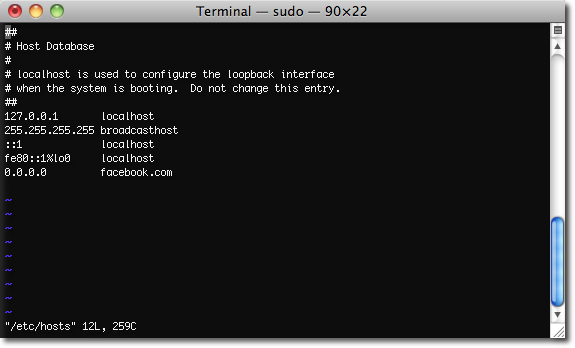
Esta vez, sin embargo, observamos que el 0.0.0.0 es un loopback y nos redirige a la página de prueba de Apache (localhost).
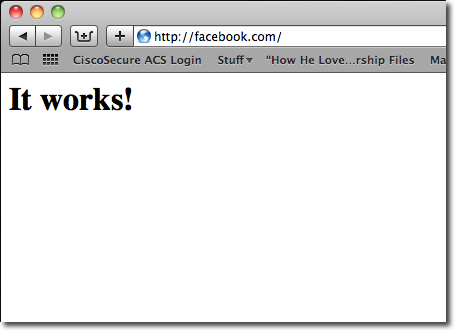
Notas:
Hay que precisar que Chrome parece no utilizar el archivo hosts en ningún sistema operativo, pero igualmente pudimos bloquear el dominio de Facebook, redirigiendo www.facebook.com. Así pues, asegúrate de añadir esta línea adicional en el archivo hosts.
La idea de este artículo es entender cómo funciona el archivo Hosts y lo importante que es protegerlo. Podemos usarlo para bloquear sitios a los cuales se desea impedir el acceso. Pero también, un virus puede modificar el archivo Hosts para hacernos caer en engaños. Para evitar esto último, una solución es cambiar los permisos del archivo.
Vía | howtogeek

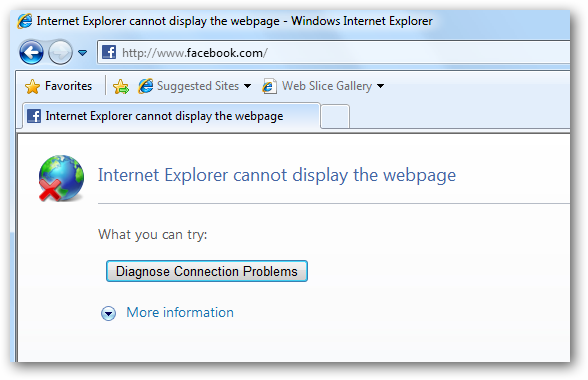
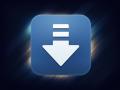






Recordar hacer las modificaciones con la cuenta de administrador (si no los cambios desde el bloc de notas no se podrán realizar).
Pequeño Gran detalle :)
Gracias por el aporte, sabes hace tiempo mi pc se infecto con un virus y despues de eso ya no podia conectarme a internet con el IE solo con firefox. Ahora entiendo que fué el archivo Hosts el que fué modificado.
Peero, si tu host fue modificado entonces tampoco tu firefox hubiese funcionado, lee el articulo donde dice que el hosts es utilizado por firefox e internet explorer...
Hola, gracias x el aporte. quisiera saber si se puede eliminar un banner modificando el hosts.. gracias
Se puede en Android???